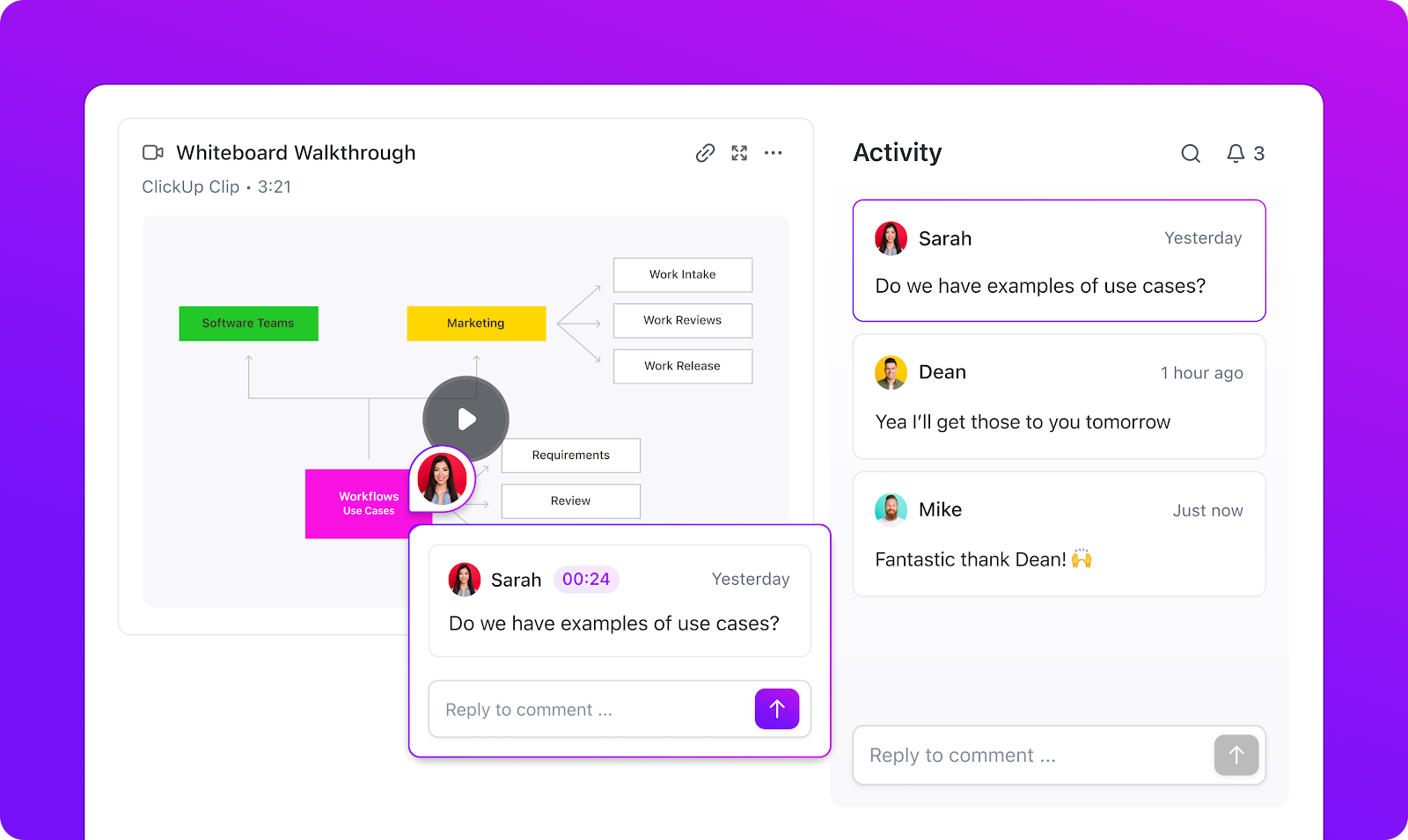ShareX ist eine kostenlose Open-Source-Software für Bildschirmaufnahmen und -aufzeichnungen für Windows.
Über die einfache Bildschirmaufzeichnung hinaus können Sie damit scrollende Seiten erfassen, Bilder mit Anmerkungen versehen und GIFs sowie Bildschirm-Videos aufzeichnen.
Es wird von Entwicklern, technischen Redakteuren und Designern gleichermaßen genutzt und ermöglicht es Ihnen, Screenshots oder Video auf mehr als 80 unterstützten Zielen (wie Imgur, Google Drive oder Dropbox) hochzuladen oder benutzerdefinierte Workflow-Auslöser auszulösen.
Wenn Sie jedoch nach zusätzlichen Funktionen wie Echtzeit-Zusammenarbeit, plattformübergreifendem Support und KI-gestützter professioneller Video-Erstellung suchen, benötigen Sie leistungsfähigere Optionen.
In diesem Blog untersuchen wir die ShareX-Alternativen, die die oben erwähnten Lücken füllen.
ShareX-Alternativen auf einen Blick
Hier finden Sie eine kurze Übersicht über die besten ShareX-Alternativen sowie deren Schlüssel-Features und Preis-Plans.
| *tools | Am besten geeignet für | Beste Features | Preise* |
| ClickUp | Projektmanagement mit integrierter Bildschirmaufzeichnung | Nehmen Sie Videos mit Clip auf, erstellen Sie Transkripte und Zusammenfassungen mit Brain und nutzen Sie AI Notetaker für Meetings | Free-Plan verfügbar; Benutzerdefinierte Anpassung für Unternehmen möglich |
| OBS Studio | Live-Streaming und erweiterte Video-Workflows | Mehrere Quellen Video-Aufnahmen, Szenenübergänge, Plugin- und Skript-Support | Free |
| Flameshot | Schnelle Screenshots mit Anmerkungen unter Linux | In-App-Screenshot-Editor, anpassbare Tastenkürzel und Benutzeroberfläche, Export nach Imgur | Free |
| Greenshot | Windows-Benutzer, die Geschäftsdokumente erfassen | Regions-/Fenster-/Vollbild-Erfassung, schnelle Anmerkungen, Jira- und Confluence-Integration | Free |
| Snagit | Ausgefeilte Schulungsmaterialien und Tutorials | Scrollende Seite-Erfassung, Bildschirm-Video + Audio, OCR-Text-Extraktion, Vorlagen für Schritt-für-Schritt-Anleitungen | Bezahlte Pläne beginnen bei 39 $/Jahr pro Benutzer |
| Camtasia | Professionelle Bearbeitung von Video und instructional content | Multi-Track-Editor, KI-Skriptgenerator, KI-Stimmgenerator | Bezahlte Pläne beginnen bei 179,88 $ pro Jahr und Benutzer |
| PicPick | Designorientierte Aufnahmen mit Präzisions-tools | Screenshot-Erfassung mit Editor, Unschärfe/Wasserzeichen/Helligkeit, Whiteboard | Free-Plan verfügbar; kostenpflichtige Tarife beginnen bei 55 $/Jahr pro Benutzer |
| Lightshot | Einfaches und schnelles Freigeben von Screenshots | Schnelle Bildschirmaufnahme, Online-Editor | Free |
| Bandicam | Gamer und Aufzeichnungen langer Sitzungen | 4K-UHD-Aufzeichnung mit 480 FPS, Spiel-/Geräte-/Bildschirmmodi, 24-Stunden-Daueraufzeichnung | Free-Plan verfügbar; kostenpflichtige Pläne beginnen bei 2,78 $/Monat pro PC (jährliche Abrechnung) |
| ScreenRec | Sofortiges Freigeben mit Ansicht Analytics | Bildschirm- und Webcam-Aufzeichnung, sofortiger verschlüsselter Cloud-Upload, Viewer-Analysen | Free-Plan verfügbar; kostenpflichtige Pläne beginnen bei 8 $/Monat pro Benutzer |
Worauf sollten Sie bei ShareX-Alternativen achten?
Um Trial-and-Error mit mehreren Bildschirmaufzeichnungsprogrammen zu vermeiden, sollten Sie bei der Bewertung einer ShareX-Alternative folgende Schlüssel-Kriterien berücksichtigen:
- Benutzerfreundlichkeit: Wenn Ihnen ShareX aufgrund seiner Menüs und Automatisierung zu komplex erscheint, sollten Sie Alternativen mit einer einfacheren Benutzeroberfläche in Betracht ziehen. Ihre Bildschirmaufzeichnungssoftware muss es Ihnen ermöglichen, ganze Bildschirme aufzunehmen und schnell Anmerkungen hinzuzufügen
- bearbeitung- und Anmerkungstiefe: *Wenn Sie professionelle Videos erstellen möchten, suchen Sie nach einer Umgebung für Video-Bearbeitung mit Features wie Trimmen, Hervorheben des Mauszeigers und Anmerkungen, Kombinieren mehrerer Aufnahmen und mehr
- zusammenarbeit und Freigabe: *ShareX unterstützt keine Echtzeit-Teamarbeit und verfügt über keine asynchrone Kommunikation. Sie benötigen ein Tool, mit dem Sie Ihren Computerbildschirm aufzeichnen, Walkthroughs sofort freizugeben und sie Teammitgliedern als Aufgaben zuzuweisen können und das sogar die Zusammenarbeit innerhalb der App ermöglicht
- plattformübergreifende Unterstützung:* Da ShareX ein Windows-Programm ist, benötigen Sie möglicherweise Snipping-Tools, die auch unter macOS und Linux funktionieren und sogar iOS-Geräte für mobilen Workflow unterstützen
- cloud-Speicher und Integration*: Suchen Sie nach ShareX-Alternativen, die integrierten Speicher oder Integrationen mit Slack, Google Drive und Ihren Projektmanagement-Apps bieten
- kI-gestützte Features: *Neben der einfachen Aufnahme von Videos oder Screenshots benötigt Ihr Team auch Automatisierung, um die Aufnahmen in Dokumentationen umzuwandeln. Add-Ons wie KI-gestützte Notiz-Apps und KI-Assistenten erledigen die Routinearbeit für Sie
🧠 Wissenswertes: Das allererste computergenerierte Kunstwerk war das Feature eines Pin-up-Models, das 1959 von einem Computerprogrammierer auf einem 213 Millionen Euro teuren Kathodenstrahlröhrenbildschirm gezeichnet wurde.
Wie wir Software bei ClickUp bewerten
Unsere Redaktion arbeitet transparent, recherchiert gründlich und ist herstellerneutral, sodass Sie darauf vertrauen können, dass unsere Empfehlungen auf dem tatsächlichen Wert basieren.
Hier finden Sie eine detaillierte Übersicht darüber , wie wir Software bei ClickUp bewerten.
Die besten ShareX-Alternativen
Werfen wir einen Blick auf die ShareX-Alternativen, die es wert sind, erkundet zu werden, sowie auf ihre Vor- und Nachteile.
1. ClickUp (am besten geeignet für Projektmanagement mit integrierter Bildschirmaufzeichnung)
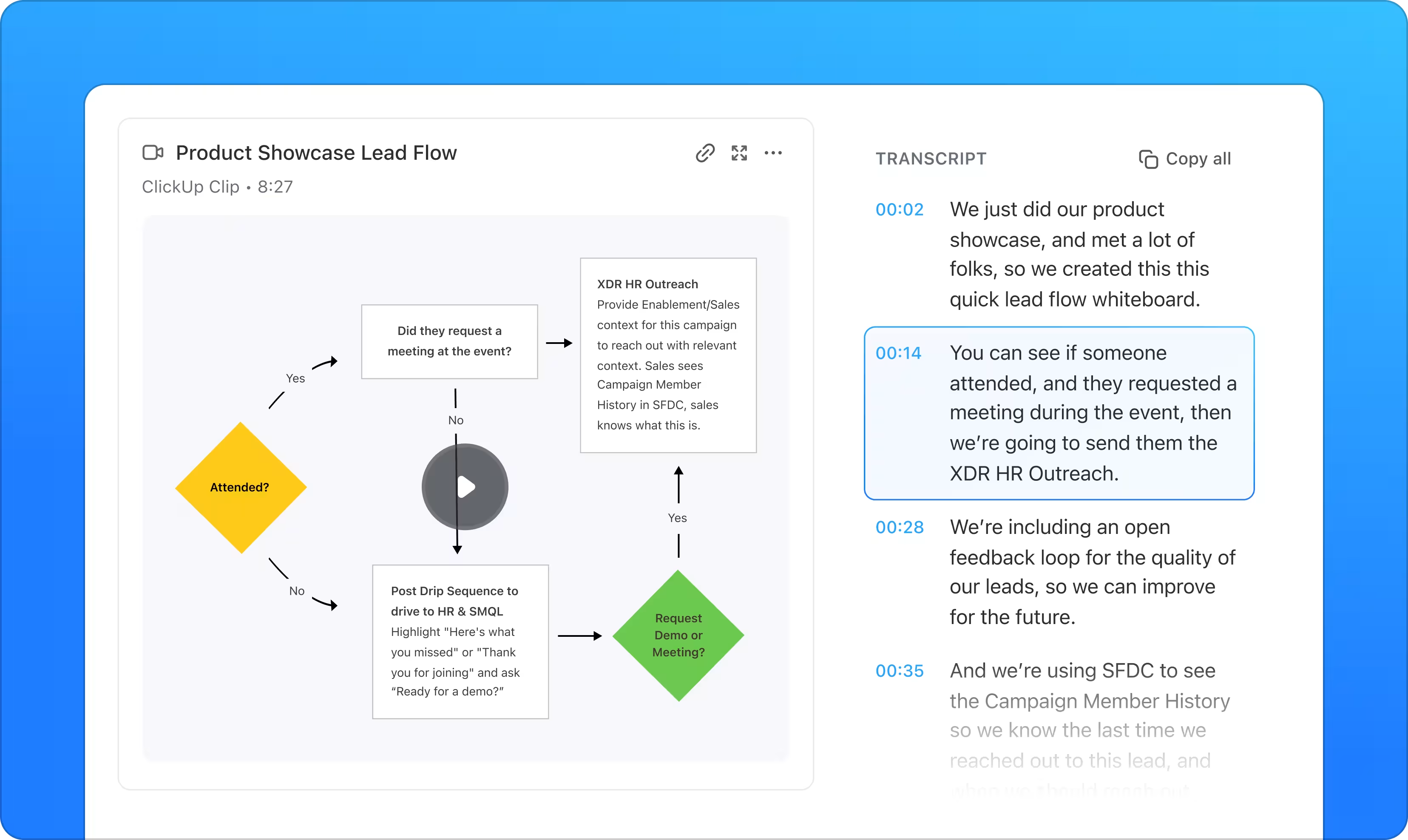
Während die meisten ShareX-Alternativen eigenständige Videoaufzeichnungssoftware oder Bildschirmrekorder sind, sticht ClickUp hervor. Als Alles-App für die Arbeit bietet sie neben Computerbildschirmaufzeichnungen auch ein robustes Projektmanagement.
Mit ClickUp Clips können Sie Ihren gesamten Bildschirm oder ein bestimmtes Fenster aufzeichnen, um Erklärungen persönlicher zu gestalten.
Anstatt Dateien auf eine separate Plattform hochzuladen, wird jede Aufzeichnung automatisch in Ihrem Clip Hub gespeichert und kann direkt in Aufgaben, Dokumente oder chat-Threads eingebettet werden.
Das Beste daran? Ihre Teamkollegen können das Video jederzeit anhalten und Kommentare mit Zeitstempel hinterlassen, wodurch die Gefahr von Missverständnissen minimiert wird. Mit Clip können Sie sogar Ihre eigene PowerPoint-Präsentation aufzeichnen.
notiz*: ShareX bietet keinen browserbasierten Recorder, während ClickUp über eine Chrome-Erweiterung verfügt, mit der Sie die Aufzeichnung direkt über Ihren Browser starten können. Nehmen Sie kurze Erklärungen, Produktvorstellungen oder Projekt-Updates auf, ohne zwischen Registerkarten wechseln oder eine separate App öffnen zu müssen.
Mit ClickUp Brain, der kontextsensitiven KI der Plattform, wird jeder Clip intelligenter. Brain transkribiert Ihre Aufnahmen automatisch mit Zeitstempeln, erstellt kurze Zusammenfassungen und kann sogar Teile des Videos in neue Aufgaben umwandeln.
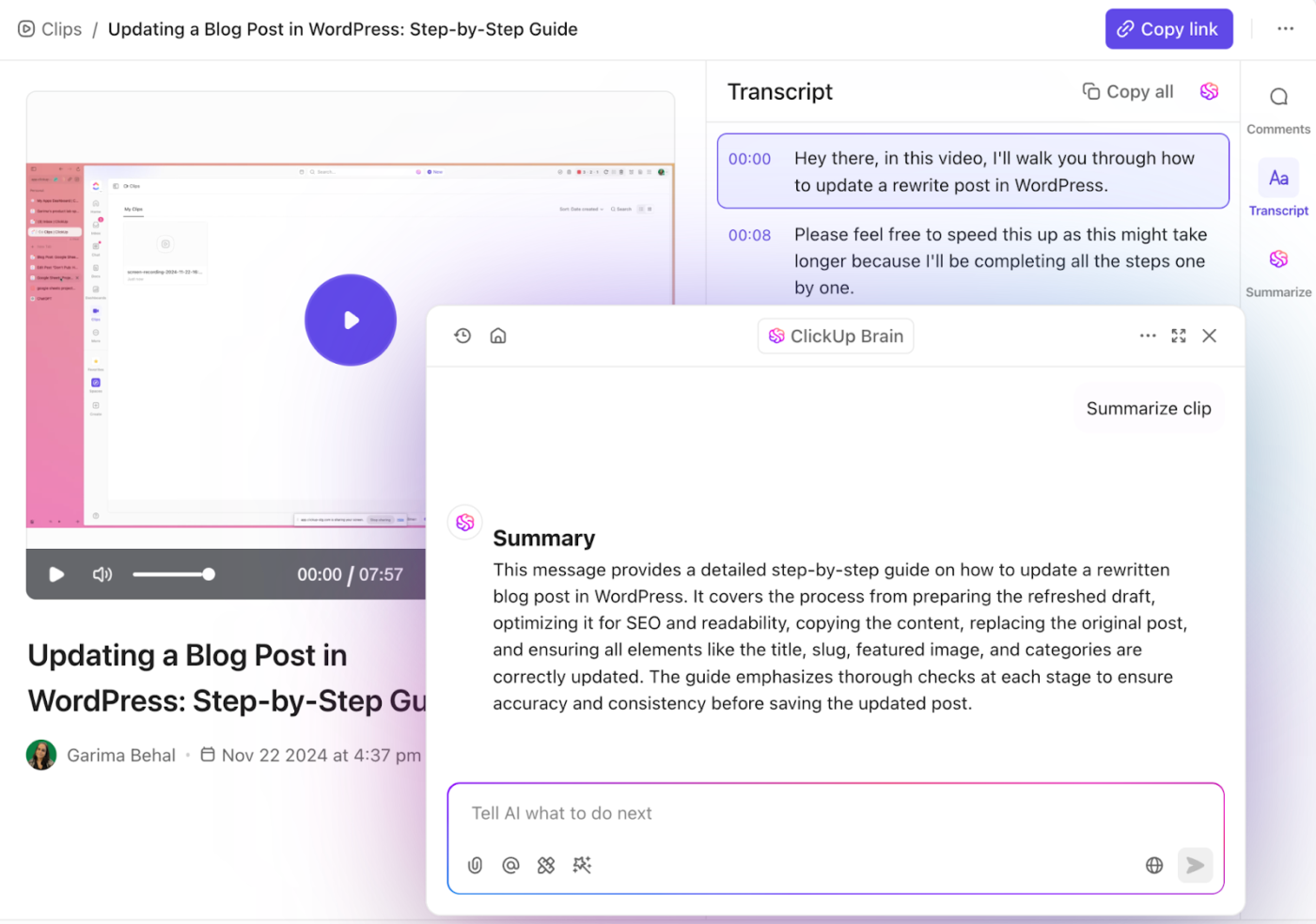
Es ist nicht nur ein Bildschirmrekorder, sondern eine Möglichkeit, Rohaufnahmen in strukturiertes, durchsuchbares Wissen umzuwandeln. Weitere Informationen finden Sie in diesem YouTube-Video.
Sie können Clips sogar in Dokumente oder Aufgaben einbetten, zusammen mit automatisch generierten Titeln für den Kontext.
Und wenn Sie virtuelle Meetings durchführen, zeichnet der KI-Notizblock von ClickUp direkt neben Ihnen Notizen auf. Er erstellt Meeting-Notizen, identifiziert Aktionspunkte und hilft Ihnen dabei, Aufgaben nahtlos zu generieren und zu delegieren. Das ist richtig, Sie müssen nicht mehr manuell Notizen aus dem Video machen.
Das ist jedoch noch nicht alles. In ClickUp können Sie auch Sprachnotizen aufzeichnen und transkribieren. 👇🏼
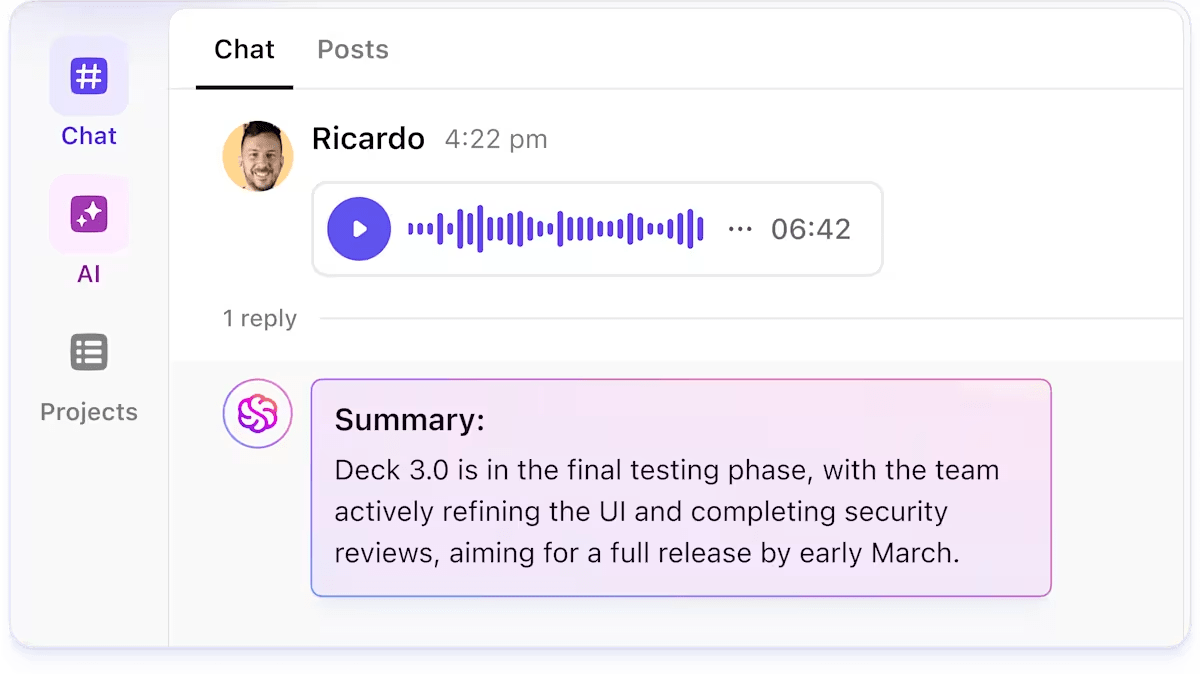
Die besten Features von ClickUp
- aufzeichnungen in Aufgaben umwandeln*: Wandeln Sie Clips in umsetzbare ClickUp-Aufgaben mit zugewiesenen Mitarbeitern, Fälligkeitsdatum und integriertem Kontext um
- einsatz benutzerdefinierter KI-Agenten*: Verwenden Sie Autopilot-Agenten, um Updates zusammenzufassen, Aktionselemente zu extrahieren oder Projektfragen direkt aus Video-Inhalten zu beantworten
- zusammenarbeit im Chatten*: Geben Sie Bildschirmaufnahmen in Team-Chats frei und verknüpfen Sie Feedback mit Unterhaltungen mithilfe von ClickUp Chatten
- planen Sie mit dem KI-Kalender*: Führen Sie die Synchronisierung von Aufzeichnungen, Meetings und Terminen mit dem ClickUp AI Kalender für eine intelligentere Planung durch
- Benutzerdefinierte Felder hinzufügen: Erfassen Sie neben Ihrem Video zusätzlichen Inhalt wie Priorität, Status oder Eigentümer, um mit benutzerdefinierten Feldern eine bessere Nachverfolgung zu ermöglichen
- dokumentieren Sie mit Vorlagen*: Kombinieren Sie Clips mit der Projekt-Notiz-Vorlage von ClickUp, um strukturierte Dokumentationen zu erstellen, ohne bei Null anfangen zu müssen
Limit von ClickUp
- Die umfangreiche Auswahl an Features kann für neue Benutzer überwältigend sein
Preise für ClickUp
ClickUp-Bewertungen und Rezensionen
- G2: 4,7/5 (über 10.000 Bewertungen)
- Capterra: 4,6/5 (über 4.000 Bewertungen)
Was sagen echte Benutzer über ClickUp?
Hier ist eine Bewertung von G2:
Was mir an ClickUp am besten gefällt, ist die beispiellose Anpassungsfähigkeit und die schiere Bandbreite an Features. Es ist unglaublich leistungsstark, fast jeden Aspekt eines Arbeitsbereichs an die spezifischen Bedürfnisse des Teams anzupassen, von benutzerdefinierten Status und Feldern bis hin zu einer Vielzahl von Ansichten wie Liste, Board, Kalender und Gantt.
Was mir an ClickUp am besten gefällt, ist die beispiellose Anpassungsfähigkeit und die schiere Bandbreite an Features. Es ist unglaublich leistungsstark, fast jeden Aspekt eines Workspace an die spezifischen Bedürfnisse des Teams anzupassen, von benutzerdefinierten Status und Feldern bis hin zu einer Vielzahl von Ansichten wie Liste, Board, Kalender und Gantt.
💡 Profi-Tipp: Verwenden Sie die Prüfung von ClickUp, um präzises, mit Zeitstempel versehenes Feedback zu Ihren Screenshots und Bildschirmaufnahmen als Teil größerer Projekte zu erhalten. Laden Sie einfach die Bildschirmaufnahme zu einer Aufgabe hoch, aktivieren Sie Prüfung und lassen Sie die Prüfer direkt Kommentare hinterlassen. Das Tool ist integriert, umsetzbar und eignet sich perfekt für asynchrone Überprüfungen – insbesondere in Kombination mit den Workflows für das Projektmanagement von Video-Produktionen in ClickUp.
2. OBS Studio (am besten geeignet für Live-Streaming und Plugin-Benutzerdefiniert)
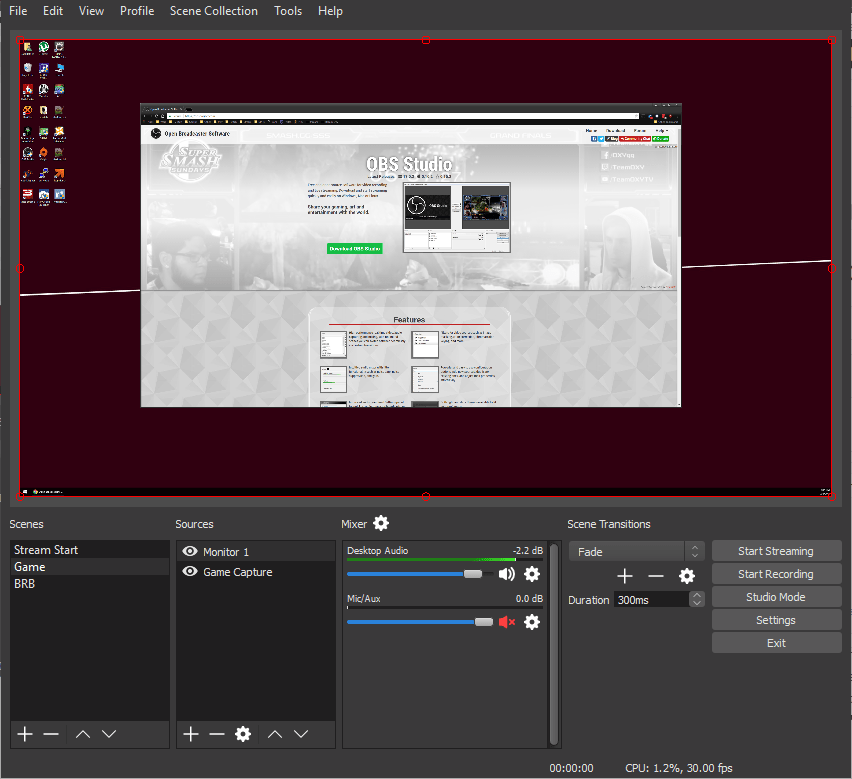
OBS (Open Broadcaster Software) ist eine kostenlose Open-Source-Anwendung für Videoaufnahmen und Live-Streaming, die für Windows, macOS und Linux verfügbar ist.
Sie können Audio- und Video-Daten in Echtzeit erfassen, mehrere Quellen wie Bildschirme, Webcams, Bilder und Browser kombinieren und benutzerdefinierte Szenen mit Übergängen erstellen.
Da OBS Open Source ist, gibt es eine aktive Entwickler- und Streaming-Community, die ständig Plugins entwickelt und freizgibt. Das bedeutet, wenn ein Feature nicht von Haus aus vorhanden ist, finden Sie wahrscheinlich ein Plugin (oder können eines anfordern), das dies ermöglicht – im Bereich von Twitch-Chat-Overlays bis hin zu KI-basierter Rauschunterdrückung.
OBS wird von Gamern, Pädagogen und Fachleuten verwendet, die zuverlässige, anpassbare Streaming- und Bildschirmaufnahme-tools ohne Lizenzgebühren benötigen.
Die besten Features von OBS Studio
- Aktivieren Sie Plugins und Skripte für benutzerdefinierte Anpassung an Ihre Bedürfnisse
- Verwenden Sie einen Audiomixer mit Filtern zur Rauschunterdrückung
- Automatisieren Sie Aufgaben, fügen Sie neue Filter hinzu und bearbeiten Sie vorhandene Quellen, da OBS in Lua oder Python geschriebene Skripte unterstützt
Limit von OBS Studio
- Keine integrierte Video-Bearbeitung. Für das Zuschneiden und Hinzufügen von Anmerkungen benötigen Sie eine separate Software
Preise für OBS Studio
- Free
Bewertungen und Rezensionen zu OBS Studio
- G2: 4,6/5 (über 100 Bewertungen)
- Capterra: 4,7/5 (über 1074 Bewertungen)
Was sagen echte Benutzer über OBS Studio?
Eine G2-Bewertung lautet:
Ich benutze die Software jetzt alle paar Wochen. Ich kann verschiedene Videoquellen einfach integrieren und automatisch zwischen verschiedenen „Szenen“ wechseln, indem ich auf meinem Computer herumstöbere. Die Aufnahmen werden in den Video-Ordner ausgegeben und können dann einfach in Powerpoints eingefügt werden.
Ich benutze die Software jetzt alle paar Wochen. Ich kann verschiedene Videoquellen einfach integrieren und automatisch zwischen verschiedenen „Szenen“ wechseln, indem ich auf meinem Computer herumstöbere. Die Aufnahmen werden in den Video-Ordner ausgegeben und können dann einfach in Powerpoints eingefügt werden.
⚡ Vorlagenarchiv: Free-Plan-Vorlagen für Projekt-Kommunikations-Pläne
👀 Wussten Sie schon? Der durchschnittliche Büroangestellte verbringt fast 1.700 Stunden pro Jahr an der Front des Computers. Bildschirmaufzeichnungstools werden zunehmend für Schulungen und Dokumentationen eingesetzt – sie sparen Zeit und Aufwand.
3. Flameshot (am besten geeignet für kommentierte Screenshots unter Linux)
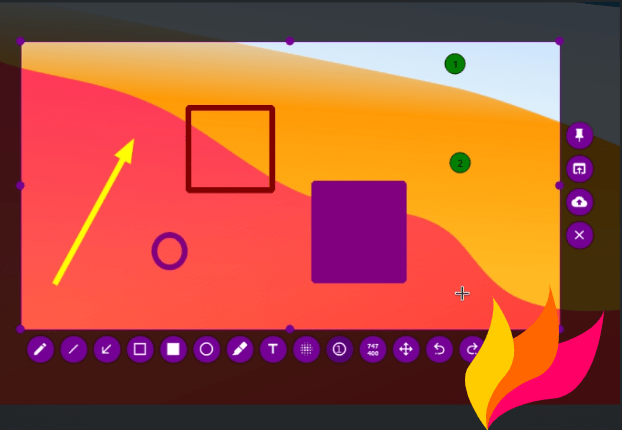
Die ShareX-Alternative Flameshot ist ebenfalls ein Open-Source-Screenshot-Tool, das unter Linux, Windows und macOS verfügbar ist. Mit dem in-App-Screenshot-Editor können Sie einen ausgewählten Bereich erfassen und mit Pfeilen, Text oder Formen versehen – ganz ohne einen separaten Editor zu öffnen.
Um Ihren Workflow zu optimieren, können Sie Tastenkürzel konfigurieren, die Deckkraft anpassen oder aus mehreren Exportoptionen wählen. Über den leicht zugänglichen Konfigurationsdialog von Flameshot können Sie die Farbe der Benutzeroberfläche, die Auswahl der Schaltflächen, Tastaturkürzel, die Art und Weise, wie Bilder gespeichert werden, und vieles mehr benutzerdefiniert anpassen, um das tool an Ihren Workflow anzupassen.
Funktionsübergreifende Teams können Flameshot verwenden, um Screenshots zu erstellen und mit Anmerkungen zu versehen, die Fehler, Design-Feedback oder Prozess-Schritte hervorheben. Es hilft dabei, die Kommunikation zu optimieren, indem es notwendige Anpassungen in den Bereichen Technik, Design, Support und Marketing deutlich macht.
Schlüssel-Features von Flameshot
- Laden Sie Screenshots mit einem Klick direkt auf Imgur oder andere Plattformen hoch und generieren Sie eine URL, die Sie sofort versenden können
- Ziehen Sie die Auswahl Box über den Bereich, den Sie erfassen möchten, fügen Sie Anmerkungen hinzu und speichern Sie den Screenshot auf Ihrem Bildschirm
- Automatisieren Sie Workflows mit der Befehlszeilenschnittstelle (CLI) von Flameshot, die Skripte und benutzerdefinierte Schlüssel unterstützt
Limit von Flameshot
- Flameshot ist ein Screenshot-Tool und unterstützt keine Bildschirmaufzeichnung oder GIF-Erfassung
Preise für Flameshot
- Free
Flameshot-Bewertungen und Rezensionen
- G2: Nicht genügend Bewertungen
- Capterra: Nicht genügend Bewertungen
Was sagen echte Benutzer über Flameshot?
Eine Reddit-Rezension sagt:
Flameshot ist definitiv toll. Ich benutze hauptsächlich Spectacle. Flameshot verwende ich nur, wenn ich zufällig eine Menge Anmerkungen benötige. Mir persönlich gefällt, dass Spectacle eine Miniaturansicht des Screenshots anzeigt, die ich in jede beliebige Anwendung ziehen kann.
Flameshot ist definitiv toll. Ich benutze hauptsächlich Spectacle. Flameshot verwende ich nur, wenn ich zufällig eine Menge Anmerkungen benötige. Mir persönlich gefällt, dass Spectacle eine Miniaturansicht des Screenshots anzeigt, die ich in jede beliebige Anwendung ziehen kann.
💡 Profi-Tipp: Flameshot eignet sich hervorragend für schnelle Aufnahmen, ist jedoch ein eigenständiges tool.
Mit ClickUp Brain MAX erhalten Sie alles in einer einzigen KI-Super-App – Bildschirmaufzeichnung, Zugriff auf mehrere LLMs, Text-to-Speech, Aufgabe Erstellung, KI-Zusammenfassungen und sofortigen Wissensabruf. Anstatt zwischen mehreren tools für Screenshots, Notizen und Feedback hin und her zu wechseln, können Sie Ihren gesamten Workflow in ClickUp zentralisieren und so eine nahtlose Zusammenarbeit ermöglichen.
4. Greenshot (am besten geeignet für Windows-Benutzer, die Business-Dokumente erfassen)
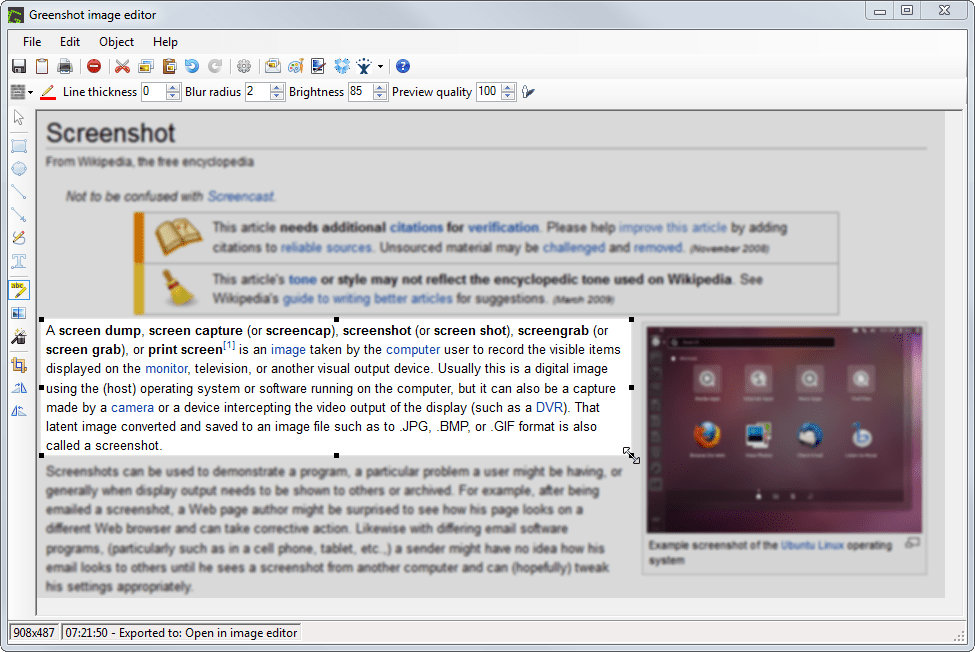
Greenshot ist ein schlankes Windows-Screenshot-Tool zum Erfassen und Kommentieren von Bildern. Diese kostenlose Software wird zum Erfassen von Bildschirminhalten für Dokumentationen, Fehlerberichterstellung oder Schulungshandbücher verwendet.
Mit einem einzigen Tastendruck können Sie einen Bereich, ein Fenster oder den gesamten Bildschirm erfassen und dann sofort im integrierten Editor öffnen. Der Editor bietet schnelle Anmerkungs-tools – Pfeile, Markierungen und Text.
Dank der Integration von Drittanbietern können Sie Screenshots direkt in Office-Apps wie Word, Excel oder PowerPoint exportieren oder in Dienste wie Jira und Confluence hochladen.
Das Open-Source-Programm Greenshot ist eine geeignete Bildschirmaufnahme-Software für IT-Teams und Führungskräfte aus dem Business, die Berichterstellung mit minimalem Aufwand vornehmen müssen.
Schlüssel-Features von Greenshot
- Erstellen Sie Screenshots fertiger Seiten aus Ihrem Internet Explorer
- Heben Sie Teile Ihres Screenshots hervor oder verschleiern Sie sie
- Exportieren Sie es in verschiedenen Formaten: Speichern Sie es in einer Datei, kopieren Sie es in die Zwischenablage, hängen Sie es als Anhang an E-Mails und vieles mehr
Limit von Greenshot
- Greenshot erfordert das Microsoft . NET Framework (2. 0–4. 5) und ist daher auf Windows-PCs limitiert
Preise für Greenshot
- Free
Bewertungen und Rezensionen zu Greenshot
- G2: 4,7/5 (über 160 Bewertungen)
- Capterra: 4,8/5 (über 30 Bewertungen)
Was sagen echte Benutzer über Gameshot?
Eine G2-Bewertung lautet:
Das Beste an Greenshot sind meiner Meinung nach die Bearbeitung-Features, die denen von Microsoft Paint ähneln. Im Vergleich zu Microsoft Paint ist Greenshot jedoch sehr leichtgewichtig und benötigt nur sehr wenig Space auf Ihrem System.
Das Beste an Greenshot sind meiner Meinung nach die Bearbeitung-Features, die denen von Microsoft Paint ähneln. Im Vergleich zu Microsoft Paint ist Greenshot jedoch sehr leichtgewichtig und benötigt nur sehr wenig Space auf Ihrem System.
💡 Profi-Tipp: Zu einer guten Etikette bei virtuellen Meetings gehört es, am Ende eine kurze Zusammenfassung der Aktionspunkte zu geben. Kombinieren Sie dies mit ClickUp AI Notetaker, und Sie können diese Notizen automatisch in Aufgaben umwandeln.
5. Snagit (am besten geeignet für die Erstellung von Schulungsmaterialien und Tutorials)
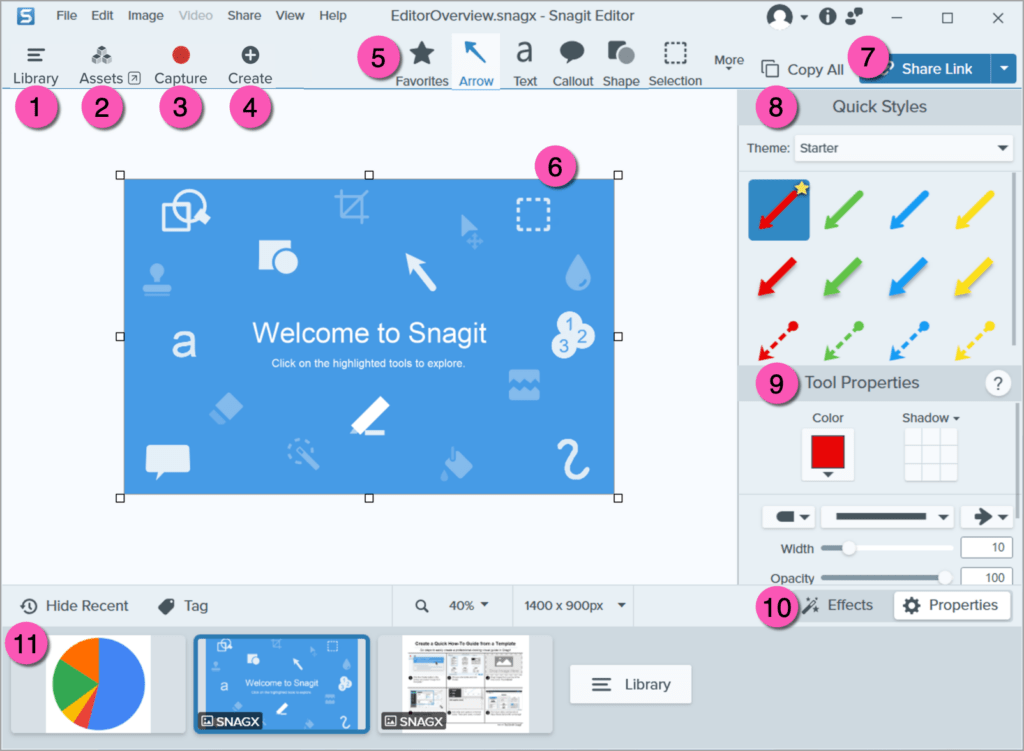
Im Gegensatz zu den kostenlosen ShareX-Alternativen ist Snagit von TechSmith eine kostenpflichtige Software für Bildschirmaufnahmen und -aufzeichnungen.
Snagit ermöglicht seinen Benutzern nicht nur einfache Bildaufnahmen, sondern auch das Erfassen von scrollbaren Webseiten, das Aufzeichnen von Bildschirm-Video und sogar das Extrahieren von Text aus Bildern mit seinem integrierten OCR-Feature. Die Bearbeitung bietet Callouts, Vorlagen und die Möglichkeit, mehrere Aufnahmen in einem einzigen Dokument zu kombinieren.
Sie können das professionelle Video auf Plattformen wie Slack, per E-Mail und in Cloud-Speicher exportieren. Als Ergebnis wird es von Marketingfachleuten, Pädagogen und Trainern verwendet, die Tutorials, Präsentationen und die Teamkommunikation mit Bildmaterial ergänzen möchten.
Die aus Bildschirmaufnahmen generierten vielfältigen Inhalte können für SOP-Materialien, Prozessdokumentationen, Anleitungen und vieles mehr wiederverwendet werden.
Schlüssel-Features von Snagit
- Nehmen Sie Audio oder Video auf, um komplexe Prozesse zu veranschaulichen
- Verwenden Sie Kommentare mit Zeitstempel für kontextspezifisches Feedback
- Machen Sie Ihre Videos mit /AI-generierten Untertiteln, Titeln und Beschreibungen zugänglicher und leichter verständlich
Limit von Snagit
- Sie können Clips zuschneiden, aber Audio-Bearbeitung, erweiterte Titel- oder Ebenen-Features fehlen, weshalb Sie nach anderen Snagit-Alternativen suchen sollten
Preise für Snagit
- Snagit Individual: 39 $/Jahr pro Benutzer
- *business: 48 $/Jahr pro Benutzer
- Unternehmen: Benutzerdefinierte Preisgestaltung
Bewertungen und Rezensionen zu Snagit
- G2: 4,7/5 (über 5000 Bewertungen)
- Capterra: 4,7/5 (über 450 Bewertungen)
Was sagen echte Benutzer über Snagit?
Eine Bewertung auf Capterra lautet:
Es verfügt über genügend Features für Anmerkungen, die für unsere Art von Arbeit unerlässlich sind. Wir verwenden den SnagIt Editor am häufigsten und hoffen, dass das Team weiterhin weitere Features hinzufügt.
Es verfügt über genügend Features für Anmerkungen, die für unsere Art von Arbeit unerlässlich sind. Wir verwenden den SnagIt Editor am häufigsten und hoffen, dass das Team weiterhin weitere Features hinzufügt.
📖 Weiterlesen: Die besten Datenextraktions-tools für die automatisierte Datenerfassung und -verarbeitung
📮 ClickUp Insight: Die Daten der Umfrage von ClickUp zur Effektivität von Meetings deuten darauf hin, dass fast die Hälfte aller Meetings (46 %) nur 1 bis 3 Teilnehmer umfasst.
Diese kleineren Meetings sind zwar möglicherweise zielgerichteter, könnten jedoch durch effizientere Kommunikationsmethoden ersetzt werden, wie beispielsweise eine bessere Dokumentation, aufgezeichnete asynchrone Updates oder Wissensmanagement-Lösungen.
Mit zugewiesenen Kommentaren in ClickUp-Aufgaben können Sie direkt innerhalb der Aufgaben Kontext hinzufügen, kurze Audio-Nachrichten freizugeben oder Video-Updates mit ClickUp Clips aufzeichnen – so sparen Teams wertvolle Zeit und stellen gleichzeitig sicher, dass wichtige Diskussionen weiterhin stattfinden, ohne dass dabei Zeit verloren geht!
*echte Ergebnisse: Teams wie Trinetrix verzeichnen mit ClickUp eine Reduzierung unnötiger Unterhaltungen und Meetings um 50 %.
6. Camtasia (am besten geeignet für professionelle Bearbeitung von Video und instructional content)
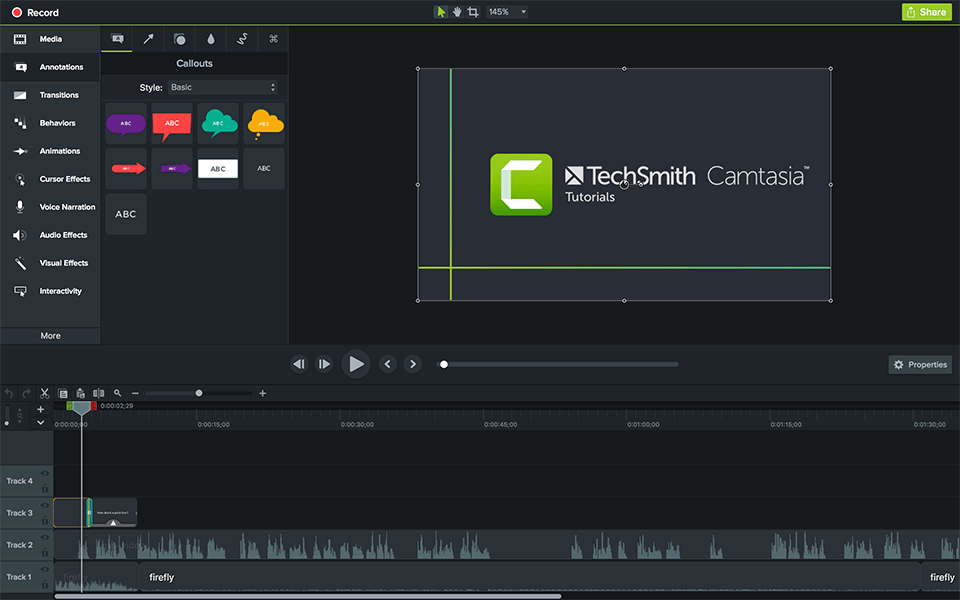
Camtasia ist eine All-in-One-Plattform für Bildschirmaufnahmen und Video-Bearbeitung. Sie ist sowohl für Windows als auch für macOS verfügbar. Nehmen Sie Ihren Bildschirm, System-Audio, Webcam und Mikrofon auf separaten Spuren auf und passen Sie diese anschließend unabhängig voneinander an.
Der Drag-and-Drop-Editor unterstützt Bearbeitung, Anmerkungen, Übergänge und erweiterte Effekte wie Hintergrundentfernung und anpassbare Cursor-Grafiken.
Wenn Sie eine Schreibblockade haben, kann der KI-Skriptgenerator von Camtasia Skripte für Tutorials, Marketing- oder Schulungsvideos in der Arbeit erstellen. Geben Sie Ihre Eingabe ein und passen Sie Ton, Länge oder Format an. Der KI-Sprachgenerator wandelt Ihren Text in eine hochwertige Sprachausgabe um, abgeschlossen mit Sprachoptionen, Tonanpassungen und mehrsprachiger Ausgabe.
Sie benötigen weder ein Mikrofon noch eine Sprachausgabe. Der KI-Bildschirmrekorder generiert die Sprachausgabe für Sie.
Die besten Features von Camtasia
- Bleiben Sie Ihrer Marke treu mit anpassbaren Designs und Vorlagen
- Machen Sie Ihre Tutorials mit anpassbaren Cursor-Effekten und Anmerkungs-tools leicht verständlich
- Importieren und führen Sie die Bearbeitung von Video-Dateien von anderen Kameras oder Quellen direkt in Camtasia durch
Limit von Camtasia
- Es handelt sich um eine schwerere Software, die im Vergleich zu anderen ShareX-Alternativen mehr Systemressourcen und Speicher benötigt
Preise für Camtasia
- Camtasia Essentials: 179,88 $ pro Benutzer (jährliche Abrechnung)
- Camtasia Create: 249,00 $/Benutzer (jährliche Abrechnung)
- Camtasia Pro: 599,00 $/Benutzer (jährliche Abrechnung)
- Unternehmen: Benutzerdefinierte Preisgestaltung
Bewertungen und Rezensionen zu Camtasia
- G2: 4,6/5 (über 1600 Bewertungen)
- Capterra: 4,5/5 (über 400 Bewertungen)
Was sagen echte Benutzer über Camtasia?
Eine G2-Bewertung lautet:
Es ist eine schnelle und kostengünstige Alternative zu High-End-Software wie Apples Final Cut Pro oder Adobe Premiere.
Es ist eine schnelle und kostengünstige Alternative zu High-End-Software wie Apples Final Cut Pro oder Adobe Premiere.
👀 Wussten Sie schon? Der Begriff „Screencast“ wurde 2004 geprägt. Der Tech-Kolumnist Jon Udell forderte seine Leser auf, diesem neuen Medium einen Namen zu geben, als Ergebnis entstand der heute geläufige Begriff Screencast, der es von traditionellen Videos unterscheidet.
7. PicPick (am besten geeignet für designorientierte Aufnahmen mit Präzisions-tools)
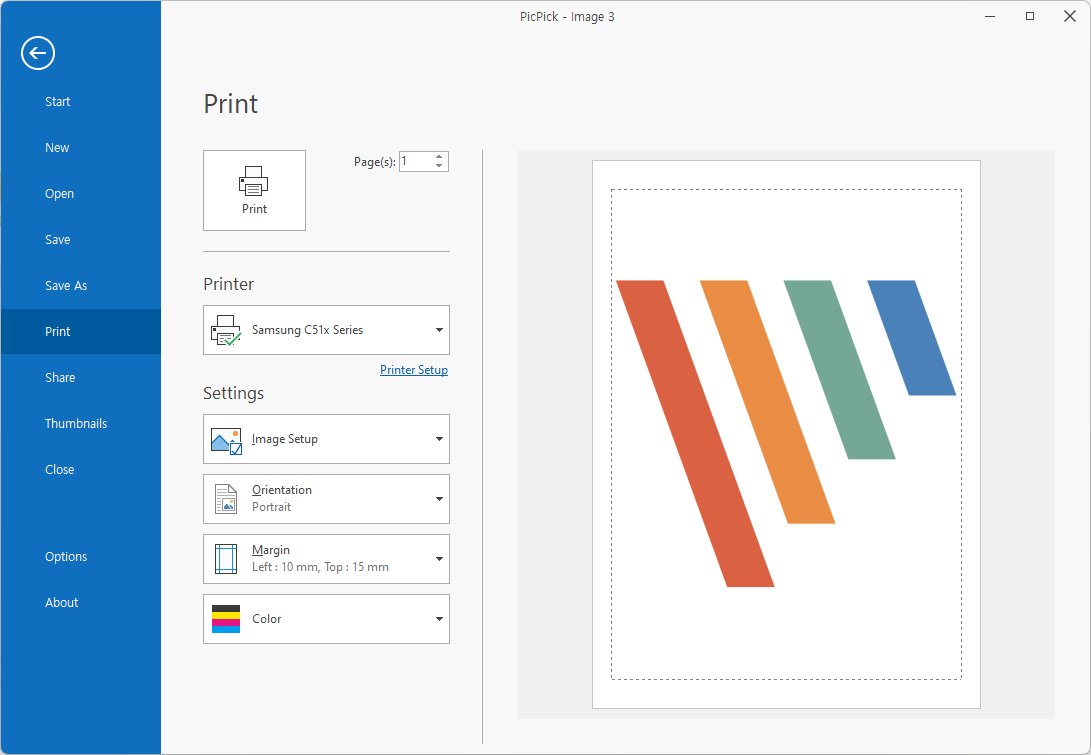
Mit PicPick können Sie Ihren Bildschirm auf verschiedene Arten erfassen – Vollbild, aktives Fenster, eine scrollbare Seite oder nur eine Auswahl.
Nach der Aufnahme können Sie direkt im integrierten Editor schnelle Bearbeitung vornehmen. Sie können Pfeile, Text und Box hinzufügen oder einfache Effekte wie Unschärfe, Wasserzeichen oder Helligkeitsänderungen anwenden.
PicPick ist nicht nur ein Bildschirmaufnahmeprogramm, sondern auch ein Design-Toolkit. Der Farbe-Wähler, das Pixel-Lineal, das Fadenkreuz, die Lupe und der Winkelmesser sind nützlich für UI/UX-Designer, Entwickler und alle, die in der präzisen Grafik-Arbeit tätig sind
Es gibt einen integrierten Editor. Nach der Erstellung des Screenshots können Sie Wasserzeichen oder Logos einfügen, um eine einheitliche Markenidentität zu gewährleisten. Anschließend können Sie sensible Informationen unkenntlich machen, einen Mosaikeffekt hinzufügen oder Bereiche zur besseren Übersichtlichkeit schärfen.
Die besten Features von PicPick
- Aufnahmen mit Cursor, automatisches Speichern, Dateibenennung – unterstützt Umgebungen mit mehreren Monitoren
- Erstellen Sie benutzerdefinierte Hotkeys, Bildqualität und mehr
- Sorgen Sie für Präzision, indem Sie Grafik-tools wie Pixel-Lineal, Winkelmesser, Fadenkreuz und Lupe verwenden
Limit von PicPick
- PicPick läuft nicht unter macOS oder Linux, sondern nur unter Windows
Preise für PicPick
- Free
- Einmalige lebenslange Lizenz: 55 $/Benutzer (jährliche Abrechnung)
- Team Lifetime: 255 $/Benutzer (jährliche Abrechnung)
- Unternehmen Lifetime: 2.400 $
PicPick-Bewertungen und Rezensionen
- G2: Nicht genügend Bewertungen
- Capterra: Nicht genügend Bewertungen
📚 Weiterlesen: Die besten Chrome-Erweiterungen für Bildschirmaufnahmen
8. Lightshot (am besten geeignet für das einfache Freigeben von Screenshots)
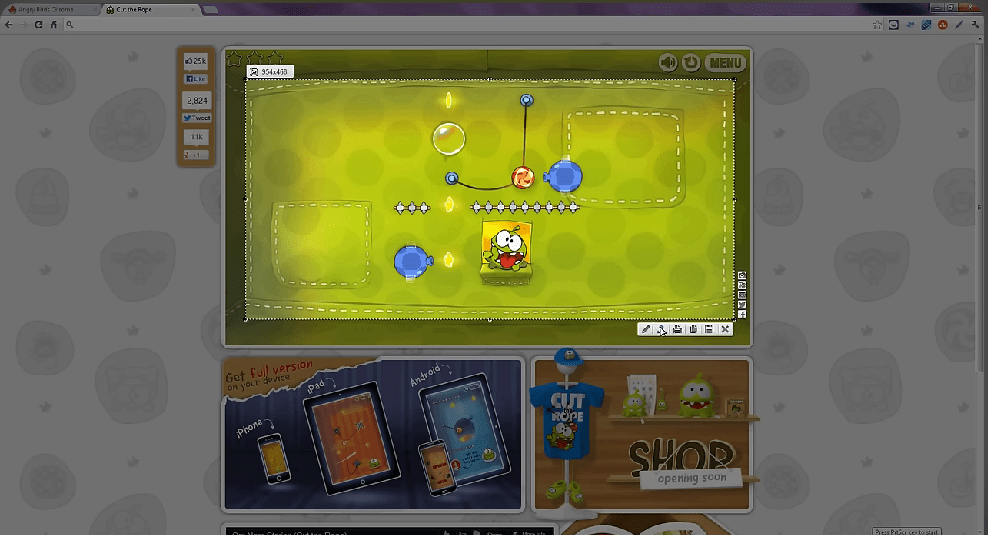
Mit Lightshot ist das Erstellen eines Screenshots so einfach wie das Drücken des Druck-Schlüssels, das Ziehen zur Auswahl des Bereichs und das Speichern oder Freigeben.
Sie können Ihre Aufnahmen mit einem Klick online hochladen und erhalten einen Link, den Sie sofort freizugeben können. Wenn Sie eine Bearbeitung vornehmen möchten, verbindet Lightshot Sie mit einem einfachen Online-Editor. Fügen Sie Text, Markierungen oder Zeichnungen hinzu, ohne zusätzliche Software zu benötigen.
Sie können Screenshots auch lokal in Formaten wie JPG oder PNG speichern oder einfach in die Zwischenablage kopieren. Mit einem Konto können Sie Ihre Aufnahmen in einer Online-Galerie speichern und später verwalten.
Als Alternative zu ShareX ermöglicht es Bildschirmaufnahmen, bietet jedoch keinen detaillierten Workflow oder professionelle Ergebnisse.
Die besten Features von Lightshot
- Wählen Sie ein beliebiges Bild auf Ihrem Bildschirm als Auswahl aus und finden Sie Dutzende weiterer ähnlicher Bilder
- Erstellen Sie ein Konto und fügen Sie alle Ihre Bilder, Screenshots und Bildunterschriften für den Kontext hinzu
- Verwenden Sie Tastenkürzel, um Verknüpfungen für die Aufnahme, Bearbeitung oder Speicherung zuzuweisen, damit Sie Screenshots aufnehmen und freizugeben können, ohne Ihren Flow zu unterbrechen
Limit von Lightshot
- Lightshot hilft nicht bei der Organisation, der Erstellung von Massenkommentaren oder der Zusammenarbeit
Preise für Lightshot
- Free
Lightshot-Bewertungen und Rezensionen
- G2: 4,7/5 (über 130 Bewertungen)
- Capterra: 4,8/5 (über 30 Bewertungen)
Was sagen echte Benutzer über Lightshot?
Eine G2-Bewertung lautet:
Das Beste an Lightshot ist, dass es sehr einfach zu bedienen ist, da es mit einem einzigen Klick Arbeit leistet. Wir können den Bereich auswählen, der erfasst werden soll.
Das Beste an Lightshot ist, dass es sehr einfach zu bedienen ist, da es mit einem einzigen Klick seine Arbeit verrichtet. Wir können den Bereich auswählen, der erfasst werden soll.
👀 Wussten Sie schon? Auch die integrierten tools Ihres Betriebssystems können für Aufnahmen verwendet werden. Unter Windows können Sie das Snipping Tool oder die Xbox Game Leiste verwenden, macOS bietet den QuickTime Player.
9. Bandicam (am besten geeignet für Gamer und lange Sitzungen)
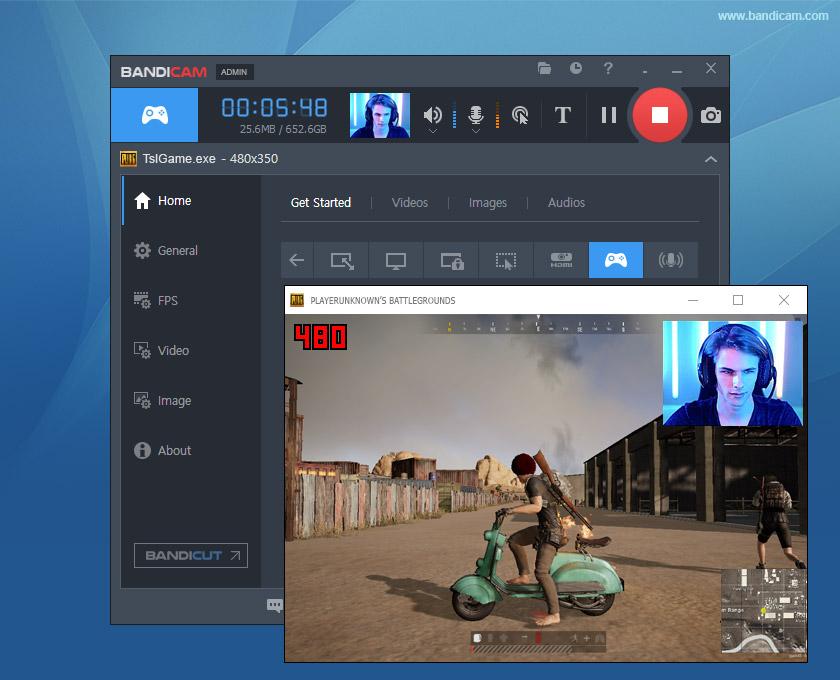
Für Benutzer, die lange, hochwertige Aufnahmen benötigen, ist Bandicam der Bildschirmrekorder, die Videoaufzeichnung und der Spielerekorder der Wahl.
Es bietet drei Aufnahmemodi: Bildschirm (für Desktop-Aufgaben), Spiel (für DirectX-, OpenGL- und Vulkan-Spiele) und Gerät (für Webcams, HDMI oder Capture-Karten).
Bandicam unterstützt hardwarebeschleunigte Codierung (NVIDIA, AMD, Intel), sodass Ihre Aufnahmen weniger Speicher beanspruchen, ohne an Klarheit zu verlieren. Sie können in 4K Ultra HD mit bis zu 480 FPS aufnehmen, was besonders für die Erstellung von Inhalt nützlich ist, bei denen Sie die Aufmerksamkeit auf Details lenken möchten, wie z. B. Tutorials oder Gameplay.
Ein weiteres Feature, das man erwähnen sollte, ist die Möglichkeit, in der Vollversion mehr als 24 Stunden lang ununterbrochen aufzunehmen. Das ist etwas, was die meisten kostenlosen tools nicht bieten.
Allerdings verfügt es nicht über integrierte Bearbeitung, sodass Sie für die notwendigen Anpassungen Ihrer Aufnahmen externe Software benötigen.
Die besten Features von Bandicam
- Fügen Sie dem Video, das Sie aufnehmen, ein Webcam-Overlay hinzu
- Nehmen Sie bei Bedarf nur Audio auf, ohne den Computerbildschirm aufzuzeichnen
- Mischen Sie Ihre eigene Stimme mit dem System-Audio
Limitations von Bandicam
- Enthält keine erweiterten Audioaufnahmeoptionen wie Rauschunterdrückung oder Noise Gate
Preise für Bandicam
- Persönliche Lizenz: 2,78 $/Monat pro PC (jährliche Abrechnung)
- lizenz für Business und Bildungseinrichtungen:* 49,46 $/Monat pro PC (jährliche Abrechnung)
Bandicam-Bewertungen und Rezensionen
- G2: 4,4/5 (über 40 Bewertungen)
- Capterra: 4,4/5 (über 120 Bewertungen)
Was sagen echte Benutzer über Bandicam?
Eine G2-Bewertung lautet:
Bandicam erleichtert die Organisation durch automatische Dateibenennung nach Datum und Uhrzeit. Ich schätze es, wie schnell die Aufnahme startet und wie einfach es ist, Tastatur-Verknüpfungen zuzuweisen.
Bandicam erleichtert die Organisation durch automatische Dateibenennung nach Datum und Uhrzeit. Ich schätze es, wie schnell die Aufnahme startet und wie einfach es ist, Tastatur-Verknüpfungen zuzuweisen.
🧠 Wissenswertes: GIF-Bildschirmaufnahmen gibt es bereits seit den 1990er Jahren. Bevor Video-Komprimierung üblich war, wurden animierte GIFs häufig für kurze Demo-Loops und Produkt-Tutorials verwendet.
10. ScreenRec (am besten geeignet für sofortiges Freigeben mit Ansicht Analytics)
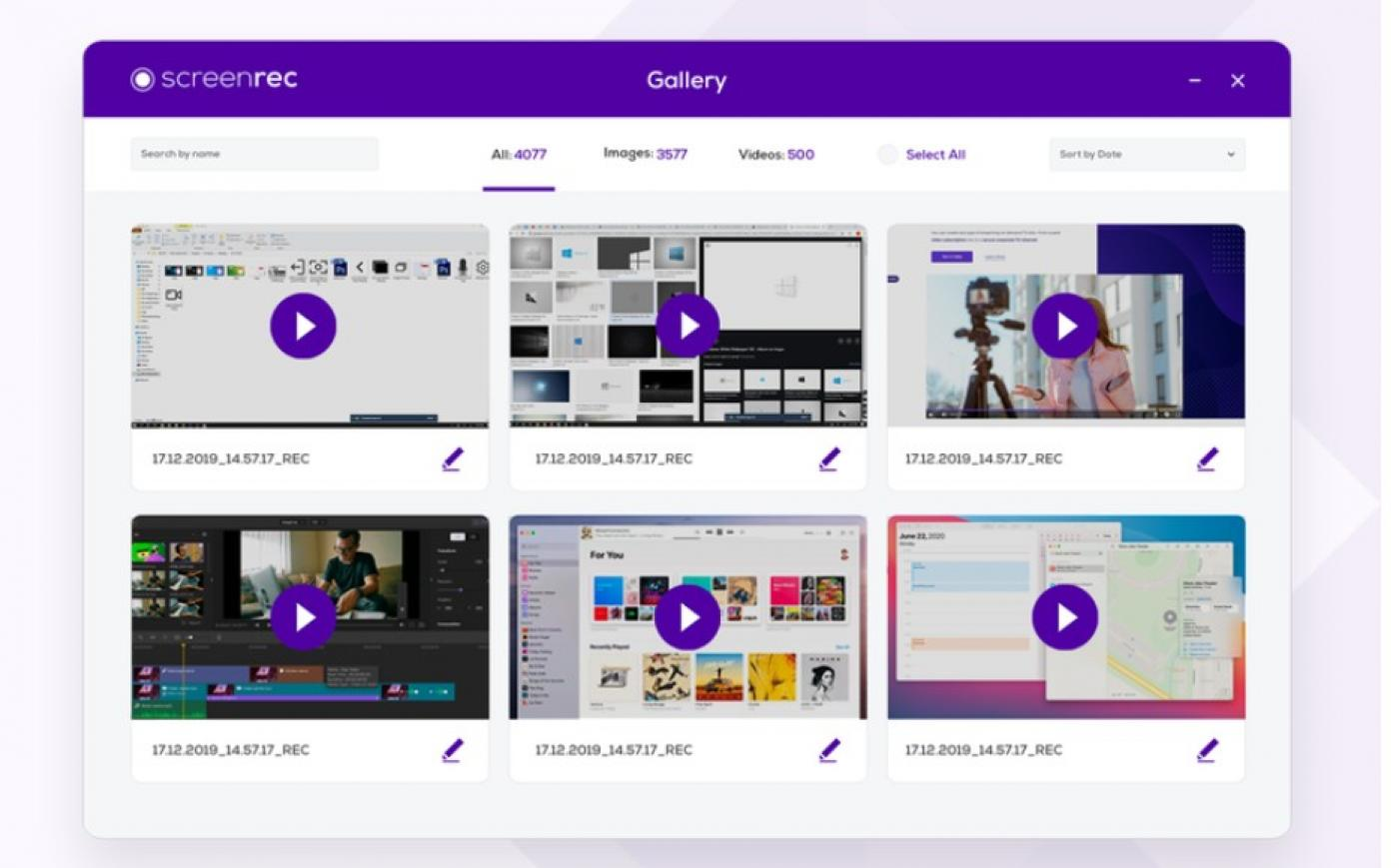
ScreenRec ist ein kostenloser plattformübergreifender Recorder, der für Geschwindigkeit und das Freigeben unter Windows, Mac OS und Linux entwickelt wurde.
Sie können sowohl Screenshots als auch Bildschirmaufnahmen mit Audio von Ihrem Mikrofon und Ihrem System erstellen. Sobald Sie fertig sind, werden Ihre Inhalte in die Cloud hochgeladen und ein verschlüsselter, teilbarer Link wird in Ihre Zwischenablage kopiert.
Dank kommentierten Screenshots und Content-Management eignet es sich für E-Learning-Teams, die schnell Tutorials erstellen müssen. Dieses Feature macht es auch nützlich für Teams, die nach Möglichkeiten zur Zusammenarbeit am Arbeitsplatz suchen, z. B. in den Bereichen Vertrieb, Produktentwicklung, Marketing und mehr.
ScreenRec verfolgt auch die Ansicht Ihrer Videos. Sie können sehen, wann jemand Ihr Video angesehen hat und wie lange, was für Vertriebs- oder Schulungsinhalte nützlich ist. Tastaturverknüpfungen wie Alt+S zum Starten/Stoppen erleichtern die Aufnahme.
Die besten Features von ScreenRec
- Nehmen Sie Live-Streaming-Videos und Audio von jeder Website auf
- Nehmen Sie alles auf, was auf Ihrem Bildschirm zu sehen ist (Spiele, Websites usw.), und fügen Sie ein Facecam-Overlay hinzu
- Erstellen Sie eine Bildbibliothek, in der Sie Ihre bisherigen Bilder einfügen können
Limit von ScreenRec
- Sie können Bildschirme nur in 720p-Qualität aufzeichnen
Preise für ScreenRec
- Free Forever
- Pro: 8 $/Monat pro Benutzer
- Premium: 81 $/Monat für 5 Benutzer
Bewertungen und Rezensionen zu ScreenRec
- G2: Nicht genügend Bewertungen
- Capterra: Nicht genügend Bewertungen
Was sagen echte Benutzer über ScreenRec?
Eine G2-Bewertung lautet:
Zunächst einmal ist es Free. Es bietet Ihnen viele Features wie Anmerkungen, Analysen, verschiedene Mechanismen zum Freigeben, Aufnahmen in bester Auflösung und Schnappschüsse. Es ist einfach zu bedienen und bietet Ihnen alles, was Sie für Aufnahmen und Schnappschüsse benötigen.
Zunächst einmal ist es Free. Es bietet Ihnen viele Features wie Anmerkungen, Analysen, verschiedene Mechanismen zum Freigeben, Aufnahmen in bester Auflösung und Schnappschüsse. Es ist einfach zu bedienen und bietet Ihnen alles, was Sie für Aufnahmen und Schnappschüsse benötigen.
🧠 Wissenswertes: Das meistgesehene YouTube-Video aller Zeiten ist ein Kinderlied. „Baby Shark Dance“ wurde über 16 Milliarden Mal angesehen und übertrifft damit bei weitem das zweitmeistgesehene Video „Despacito“ mit weniger als 9 Milliarden Ansichten.
Setzen Sie Ihre Bildschirmaufnahmen mit ClickUp in die Tat um
Die meisten ShareX-Alternativen beschränken sich auf die Aufzeichnung, aber was erledigen Sie mit all den aufgezeichneten Informationen?
Damit Ihre Bildschirmaufnahmen nicht in einer bodenlosen digitalen Schublade verstauben, benötigen Sie eine integrierte Plattform!
Mit Clip, Brain und dem KI Notetaker gehen Ihre Aufzeichnungen über einfache Dokumentationen hinaus.
Sie treiben Projekte voran. Ganz gleich, ob Sie Meetings zusammenfassen, Aufgaben aus Walkthroughs erstellen oder Feedback zentralisieren – ClickUp sorgt dafür, dass jede Aufzeichnung in Maßnahmen umgesetzt wird.
Melden Sie sich bei ClickUp kostenlos an, um loszulegen.